
Node.js je bezplatné a open source multiplatformní běhové prostředí JavaScriptu pro vývoj webových aplikací a síťových nástrojů, postavené na JavaScriptovém enginu V8 společnosti Google.
Node.js vám umožňuje používat JavaScript pro skriptování na straně serveru – spouštění skriptů na straně serveru k vytváření obsahu dynamické webové stránky před odesláním stránky do webového prohlížeče uživatele. Má architekturu řízenou událostmi schopnou asynchronního I/O, díky čemuž je Node.js rychlý a škálovatelný.
Ryan Dahl vyvinul Node.js v roce 2009.
Zde uvidíme, jak nainstalovat Node.js na Ubuntu 18.04 / Ubuntu 16.04 &Linux Mint 19.
Verze Node.js
Pro uživatele jsou k dispozici dvě verze Node.js.
- v12.x (dlouhodobě podporováno)
- v14.x (aktuální nejnovější verze)
Předpoklady
Aktualizujte index úložiště.
sudo apt update
Pokud plánujete kompilovat a instalovat nativní doplňky z npm, nainstalujte si nástroje pro sestavení.
sudo apt install -y build-essential curl
Přidat PPA Node.js
NodeSource spravuje binární balíčky Node.js pro Ubuntu. Můžete si vybrat kteroukoli verzi Node.js a nainstalovat ji do počítače.
Node.js 12.x (LTS)
curl -sL https://deb.nodesource.com/setup_12.x | sudo -E bash -
Node.js 13.x (aktuální verze)
curl -sL https://deb.nodesource.com/setup_13.x | sudo -E bash -
Nainstalujte Node.js
Po přidání PPA na váš počítač nainstalujte Node.js pomocí následujícího příkazu. Spolu s Node.js se nainstaluje také NPM (Node Package Manager).
sudo apt install -y nodejs
Zkontrolujte verzi Node.js a NPM pomocí následujícího příkazu. Následující výstup je pouze pro vaši informaci.
nodejs -v
Výstup:
v12.16.1
Verze NPM.
npm -v
Výstup:
6.13.4
Nainstalovat Správce balíčků Yarm
Chcete-li nainstalovat správce balíčků Yarn, spusťte:
curl -sL https://dl.yarnpkg.com/debian/pubkey.gpg | sudo apt-key add - echo "deb https://dl.yarnpkg.com/debian/ stable main" | sudo tee /etc/apt/sources.list.d/yarn.list sudo apt update sudo apt install -y yarn
Vytvořit testovací webový server
Pro otestování instalace Node.js vytvoříme testovací webový server a spustíme jej s Node.js.
Vytvořme soubor s názvem web_server.js .
nano web_server.js
Níže uvedený obsah umístěte do web_server.js soubor.
const http = require('http');
const port = 8080;
const server = http.createServer((req, res) => {
res.writeHead(200, {'Content-Type': 'text/plain'});
res.end('Hello World\n');
});
server.listen(port, () => {
console.log(`Node.js server listening on port ${port}`);
}); Nyní spusťte webový server s Node.js.
nodejs --inspect web_server.js
Na vašem terminálu by se měla zobrazit následující zpráva.
Debugger listening on ws://127.0.0.1:9229/9a55cde2-814e-4b61-baef-4878d46dca63 For help see https://nodejs.org/en/docs/inspector Node.js server listening on port 8080
Tato zpráva potvrzuje, že webový server byl spuštěn a naslouchá na portu 8080 .
Ověřte instalaci Node.js
Otevřete prohlížeč a přejděte na níže uvedenou adresu.
http://your-ip-add-ress:8080Měli byste získat webovou stránku jako níže.
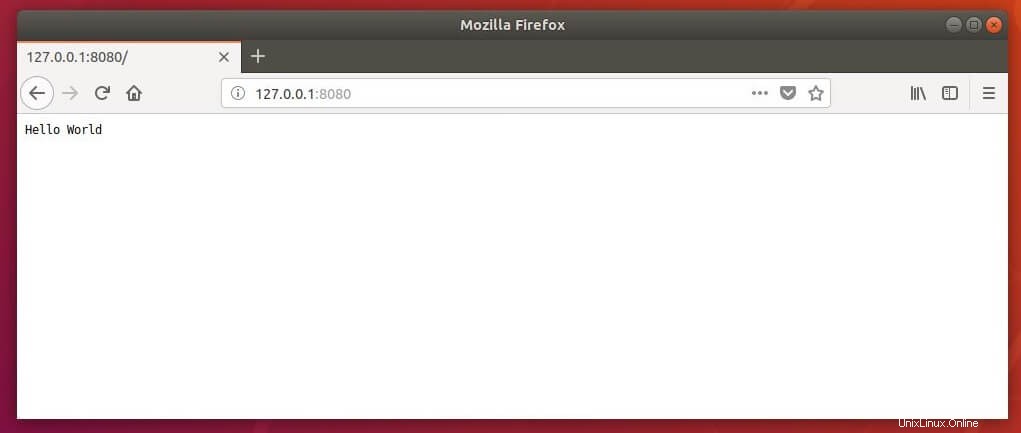
Závěr
To je vše. Úspěšně jste nainstalovali Node.js na Ubuntu 18.04 / Ubuntu 16.04 &Linux Mint 19.